win10怎么我的电脑放到桌面 如何把我的电脑放在桌面上win10
更新时间:2024-03-05 13:43:00作者:qiaoyun
一般情况下电脑中都有我的电脑图标,但是有部分用户升级到win10系统之后,却发现并没有我的电脑,所以很多人为了使用方便,就想知道win10怎么我的电脑放到桌面呢?操作方法并不会难,本文这就给大家详细介绍一下win10把我的电脑放在桌面上的详细方法吧。
方法如下:
1、打开菜单栏点击【设置】。
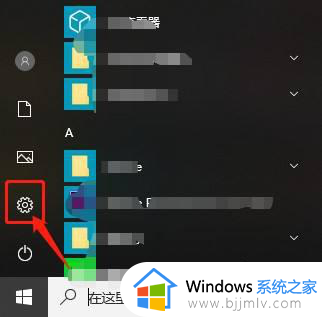
2、在windows设置界面点击【个性化】。
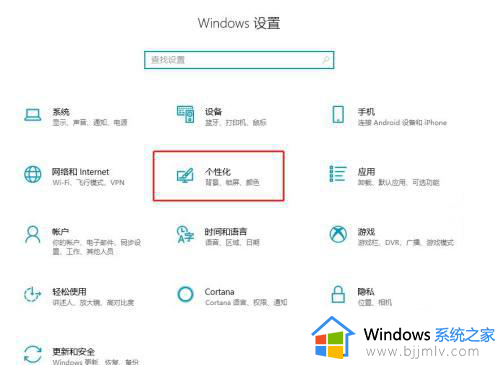
3、点击【主题】选项。
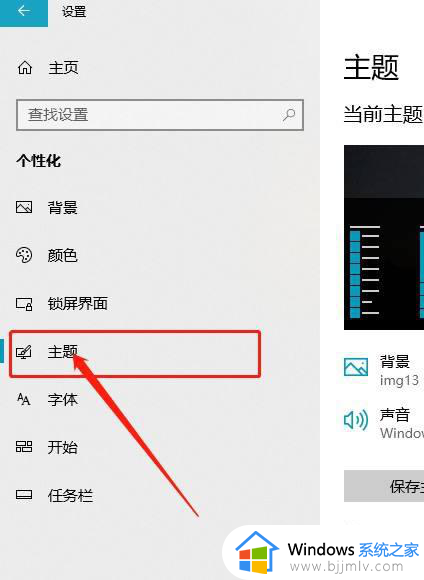
4、在主题界面中往下拉,找到【桌面图标设置】,点击它。
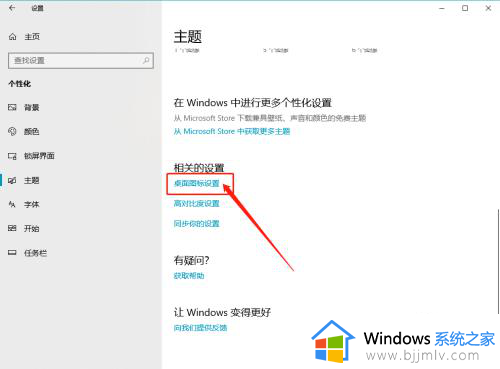
5、把【计算机】选项勾选上,然后点击【应用】在桌面上就可以看到我的电脑图标了。
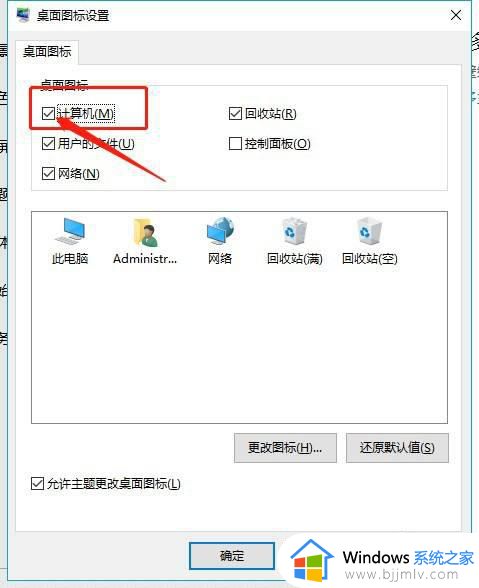
以上给大家介绍的就是如何把我的电脑放在桌面上win10的详细内容,有需要的用户们可以学习上述方法步骤来进行操作,更多精彩内容欢迎继续关注本站!
win10怎么我的电脑放到桌面 如何把我的电脑放在桌面上win10相关教程
- win10如何把我的电脑图标放到桌面上 win10系统怎样把我的电脑图标放到桌面
- win10我的电脑放桌面的方法 win10怎么在桌面显示我的电脑
- win10把我的电脑图标放到桌面的步骤 win10如何在桌面上显示我的电脑
- win10如何我的电脑放桌面 win10添加此电脑图标到桌面的步骤
- win10怎样调出我的电脑 win10怎样将我的电脑放到桌面
- win10怎么把我的电脑放到桌面 win10桌面显示我的电脑的方法
- windows10 显示我的电脑的方法?win10我的电脑怎么放到桌面
- win10怎么把计算机图标放到桌面 如何把win10我的电脑图标放到桌面
- win10如何把计算机图标放到桌面 win10如何调出我的电脑图标
- win10如何把此电脑放在桌面 win10将此电脑放到桌面设置方法
- win10如何看是否激活成功?怎么看win10是否激活状态
- win10怎么调语言设置 win10语言设置教程
- win10如何开启数据执行保护模式 win10怎么打开数据执行保护功能
- windows10怎么改文件属性 win10如何修改文件属性
- win10网络适配器驱动未检测到怎么办 win10未检测网络适配器的驱动程序处理方法
- win10的快速启动关闭设置方法 win10系统的快速启动怎么关闭
win10系统教程推荐
- 1 windows10怎么改名字 如何更改Windows10用户名
- 2 win10如何扩大c盘容量 win10怎么扩大c盘空间
- 3 windows10怎么改壁纸 更改win10桌面背景的步骤
- 4 win10显示扬声器未接入设备怎么办 win10电脑显示扬声器未接入处理方法
- 5 win10新建文件夹不见了怎么办 win10系统新建文件夹没有处理方法
- 6 windows10怎么不让电脑锁屏 win10系统如何彻底关掉自动锁屏
- 7 win10无线投屏搜索不到电视怎么办 win10无线投屏搜索不到电视如何处理
- 8 win10怎么备份磁盘的所有东西?win10如何备份磁盘文件数据
- 9 win10怎么把麦克风声音调大 win10如何把麦克风音量调大
- 10 win10看硬盘信息怎么查询 win10在哪里看硬盘信息
win10系统推荐